De Linux-terminal is een duidelijk voordeel van deze OS-familie. Met zijn hulp is het eenvoudig om verschillende acties uit te voeren in het OS. De gebruiker kan niet alleen afzonderlijke commando's uitvoeren, maar ze ook groeperen. Hiervoor kun je verschillende operatoren gebruiken om invoer om te leiden en de uitvoering te controleren. Als je de sneltoetsen van de terminal kent, zul je er veel efficiënter mee kunnen werken. Laten we eens kijken naar de belangrijkste sneltoetsen die je bij je werk kunt gebruiken.
Alle nuttige toetsen in de Linux terminal
Algemene commando's
Ctrl+Alt+T- in Ubuntu-gebaseerde distributies wordt deze toetsencombinatie gebruikt om de terminal te openen.Tab- deze toets wordt gebruikt voor automatisch aanvullen in de terminal. Je typt gewoon het begin van een commando, drukt er dan op en het commando zal beschikbare opties voorstellen of het commando beëindigen als het een enkel commando is.Ctrl+L- alle terminaluitvoer wissen.Ctrl+S- terminaluitvoer pauzeren.Ctrl+Q- uitvoer hervatten als deze gepauzeerd was.Ctrl+C-SigIntsignaal naar de opdracht sturen om deze te beëindigen.Ctrl+Z- de huidige opdracht minimaliseren naar achtergrondmodus.
Commandogeschiedenis
- Pijlen omhoog en omlaag - gebruikt om vooruit en achteruit te gaan door de geschiedenis van commando's.
Ctrl+r- kan worden gebruikt om door de geschiedenis van commando's te zoeken.Ctrl+p- vorige opdracht in de opdrachtgeschiedenis.Ctrl+n- de volgende opdracht in de opdrachtgeschiedenis.Ctrl+g- als je in de zoekmodus bent, beëindig je het zoeken.Ctrl+o- de opdracht uitvoeren die door de zoekopdracht is gevonden.Alt+.- het laatste woord van de vorige opdracht gebruiken.
De cursor verplaatsen
Ctrl+a- naar het begin van de regel gaan.Ctrl+e- naar het einde van de regel.Alt+b- één woord naar links.Alt+f- één woord naar rechts.Ctrl+b- één teken naar links.Ctrl+f- één teken naar rechts.Ctrl+xx- naar het einde of het begin van de regel springen.
Bewerken
Ctrl+u- een regel knippen tot de cursorpositie.Alt+Del- een woord vóór de cursor verwijderen.Alt+d- het woord na de cursor verwijderen.Ctrl+d- het teken onder de cursor verwijderen.Ctrl+h- het teken onder de cursor verwijderen.Ctrl+w- het woord onder de cursor knippen.Ctrl+k- een regel knippen vanaf de cursorpositie tot het einde van de regel.Alt+t- verwissel het huidige woord met het vorige.Ctrl+t- verwissel twee tekens voor de cursor.Esc+t- verwissel twee woorden voor de cursor.Ctrl+y- plakken wat geknipt is.Alt+u- hoofdletters maken vanaf de cursorpositie tot het einde van het huidige woord.Alt+l- kleine letters maken vanaf de cursorpositie tot het einde van het woord.Alt+c- verander het teken onder de cursor in hoofdletters en ga naar het einde van het woord.Alt+r- de tekenreeks terugbrengen naar zijn oorspronkelijke staat.Ctrl+_- de laatste actie met de tekenreeks annuleren.
De bovenstaande commando's werken goed in de bash shell. Je kunt andere oplossingen gebruiken, maar dan werken sommige sneltoetsen van de terminal mogelijk niet. Het kan ook zijn dat een bepaalde combinatie totaal verschillende acties uitvoert.
De functie om de geschiedenis van commando's te doorzoeken wordt als zeer interessant en nuttig beschouwd. Laten we ons een praktische situatie voorstellen: je wilt het commando openvpn vinden en je weet zeker dat je het al eerder hebt uitgevoerd. Om de taak op te lossen (zoeken), drukken we op Ctrl+R en beginnen we het commando in te typen.
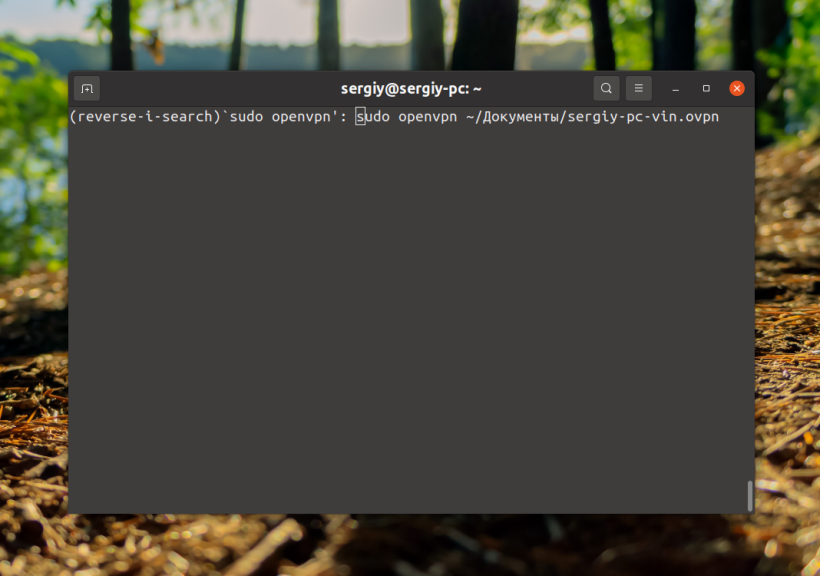
Om het commando uit te voeren, moeten we op Enter of Ctrl+o drukken. De toetsencombinatie Alt+r is interessant gecombineerd met deze functie. Op deze manier zoek je een bepaald commando in de geschiedenis en pas je het aan. Door op deze sneltoetsen te drukken, breng je de opdracht terug naar de oorspronkelijke staat. In sommige gevallen is dit nodig en nuttig. Er zijn momenten waarop een commando te snel informatie uitvoert. Pauzeer de uitvoer met de toetsen Ctrl+S. Je kunt ook een experiment uitvoeren met deze combinatie en het ping-commando:
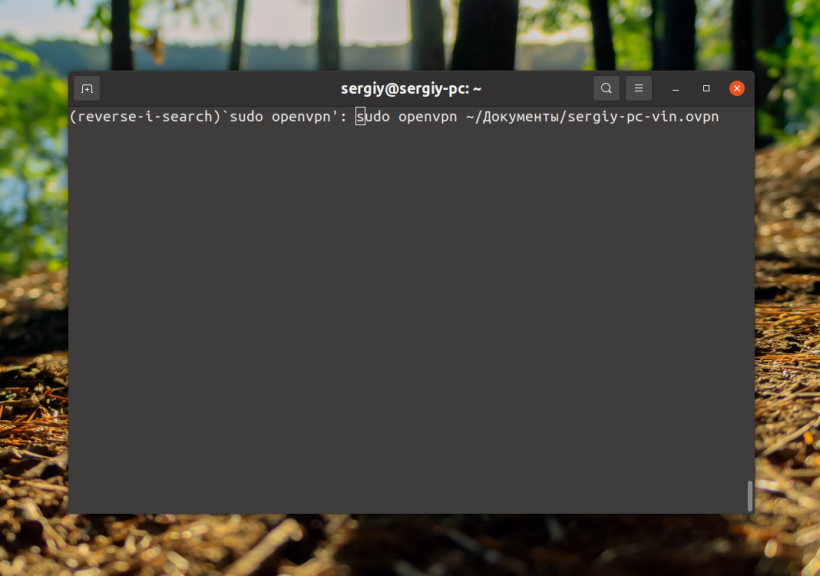
Hervat de uitvoer door op Ctrl+S en Ctrl+Q te drukken.